Heim >häufiges Problem >Windows 11 Version 22H2: Snapshot-unterstützte Änderungen
Windows 11 Version 22H2: Snapshot-unterstützte Änderungen
- PHPznach vorne
- 2023-05-01 20:25:041053Durchsuche
Im dritten Teil dieser Serie werfen wir einen genaueren Blick auf die Änderungen, die Microsoft im Windows 11 2022 Update an der Snap Assist-Funktion von Windows 11 vornimmt.
Microsoft hat in Windows 11 nicht viele neue Funktionen eingeführt. Snap Assist, eine Funktion zur effizienteren Verwaltung von Programmfenstern, wurde beim Start gut angenommen.
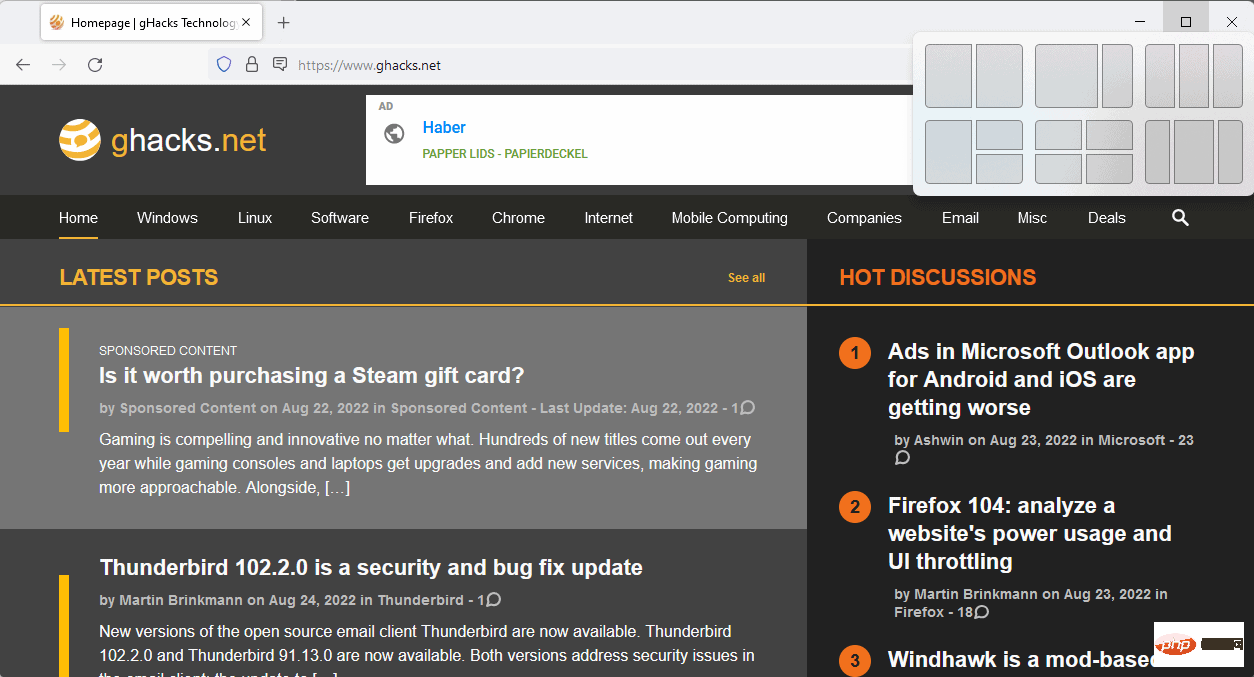
Im Kern bietet Snap Assist Benutzern die Möglichkeit, basierend auf einer Reihe unterstützter Modi auf dem Bildschirm einzurasten Programmfenster ausrichten. Das Layout hängt von der Größe des Monitors ab, umfasst jedoch Optionen zum Ausrichten von zwei Fenstern nebeneinander bei 50 % zu 50 % und 75 % zu 25 %, drei Fenstern nebeneinander bei 25 % zu 50 % zu 25 % und drei Es gibt zwei Fenster, von denen eines 50 % des Bildschirms einnimmt, und die anderen beiden Fenster sind vertikal geteilt, sodass die vier Fenster jeweils 25 % des Platzes einnehmen.
Greifen Sie auf den Snap-Assistenten zu, indem Sie den Mauszeiger über die Maximierungsschaltfläche des Fensters bewegen. Zum Aufrufen dieser Funktion kann auch die Tastenkombination Windows-Z verwendet werden.
Windows 11 zeigt die verfügbaren Layouts an, und wenn Sie eines auswählen, werden das aktive Fenster und andere geöffnete Fenster entsprechend ausgerichtet. Benutzer können die Position des aktiven Fensters und die Position anderer Fenster auswählen, die wieder sichtbar sein sollen.
Das Schöne an Snap Assist ist, dass es die Fähigkeit von Windows erweitert, mehrere Fenster nebeneinander auf dem Bildschirm anzuzeigen, ohne Ihnen im Weg zu stehen. Tatsächlich wissen viele Windows 11-Benutzer möglicherweise nicht, dass Snap Assist tatsächlich existiert. Selbst diejenigen, die wissen, dass es sie gibt, vergessen manchmal, dass es eine Option ist.
Windows unterstützt die Aufnahme von zwei nebeneinander liegenden Programmfenstern auf dem Desktop. Ziehen Sie das Programmfenster einfach per Drag & Drop auf die linke oder rechte Seite des Bildschirms. Microsoft hat in Windows 10 die Unterstützung für die Ausrichtung von Fenstern auf ein Viertel des Bildschirms eingeführt. Dort können Benutzer wählen, ob sie ein Fenster auf einer Seite des Bildschirms, zwei vertikal in zwei Hälften geteilte Fenster oder vier Fenster auf dem Bildschirm anzeigen möchten, die jeweils eine Ecke des Bildschirms einnehmen.
Snap Assist erweitert die auf größeren Displays verfügbaren Layouts und integriert Funktionen, sodass sie im Programmfenster selbst aufgerufen werden können.
Snapshot-Assistent im Windows 11 2022 Update

Microsoft führt neue Funktionen im ein Der kommende Windows Snap Assist wird im Funktionsupdate 11 auf zwei wichtige Arten verbessert. Tastaturbenutzer, die die Snap Assist-Verknüpfung Windows-Z verwenden, werden feststellen, dass jetzt für jedes verfügbare Layout Zahlen angezeigt werden.
In Release-Builds von Windows 11 können Tastaturbenutzer keines der Layouts über ihre Tastatur auswählen. Das Windows 11 2022-Update bietet hierfür Unterstützung. Klicken Sie einfach auf eine der Zahlen, um das entsprechende Layout auszuwählen.
Sobald Sie fertig sind, werden in jedem verfügbaren Abschnitt des ausgewählten Layouts weitere Zahlen beginnend mit 1 angezeigt. Ordnen Sie aktive Fenster den Layoutabschnitten numerisch zu. Anschließend werden die verbleibenden offenen Fenster angezeigt und können mit den Pfeiltasten und der Enter-Taste ausgewählt werden.

Bitte beachten Sie, dass die Zahlen nur bei Verwendung der Tastenkombination Windows-Z angezeigt werden. Wenn Sie mit der Maus über die Schaltfläche „Fenster maximieren“ fahren, wird keine Zahl angezeigt. Dies bedeutet, dass Sie nicht auf die Zahlen auf Ihrer Tastatur klicken können, um ein Layout auszuwählen oder ein Fenster einer Position innerhalb des Layouts zuzuweisen.
Die zweite Änderung erhöht die Sichtbarkeit von Snap Assist und schaltet die Funktionalität auf Touch-Geräten frei. Windows 11 zeigt oben eine Leiste an, wenn Sie ein Fenster auf dem Bildschirm verschieben. Sobald das Fenster die Leiste berührt, erscheint das Snap Assist-Layout. Um ein Fenster zu maximieren, verschieben Sie es neben das Snap Assist-Layout.

Jedes Layout und jeder Abschnitt des Layouts wird auswählbar, wenn Sie das Fenster darüber bewegen. Windows 11 zeigt außerdem eine Vorschau dieses Bereichs auf dem Bildschirm an, um ein besseres visuelles Erlebnis zu bieten. Wenn Sie loslassen, wird das platzierte Fenster entsprechend auf dem Bildschirm ausgerichtet. Von dort aus können andere Fenster ausgewählt werden, um die verbleibenden Plätze im Layout zu belegen.
Der gesamte Vorgang ist besonders für Touch-Benutzer sehr praktisch, da dadurch die Snap Assist-Funktion auf dem Gerät freigeschaltet wird.

Die Leiste, die beim Verschieben des Fensters erscheint, dient einem zweiten Zweck: Sie lenkt die Aufmerksamkeit des Benutzers auf den Snap Assist Besonderheit.
Snap Assist konfigurieren
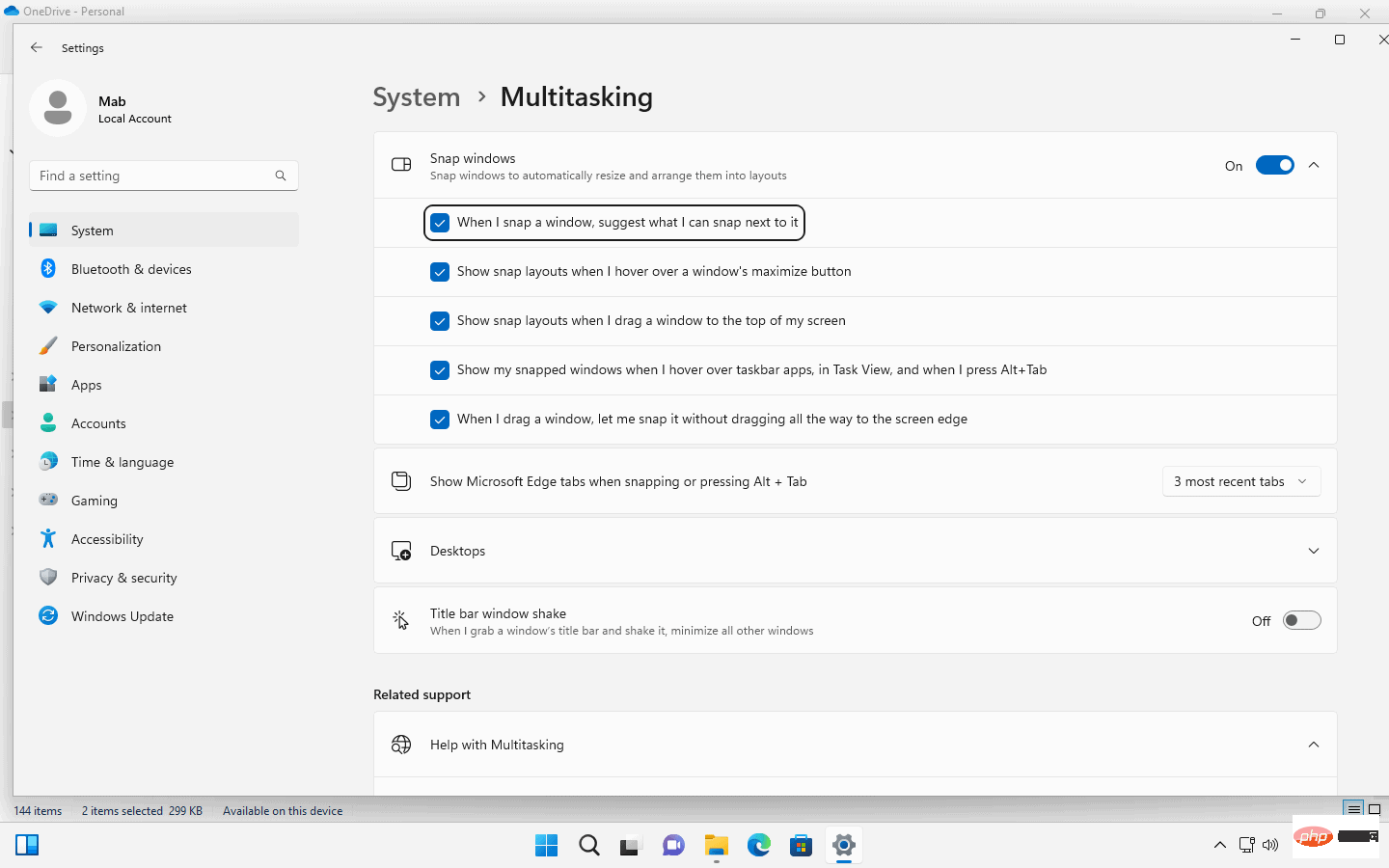
Die Systemeinstellungen bieten mehrere Konfigurationsoptionen für Snap Assist-bezogene Funktionen. Diese ermöglichen es Benutzern, Funktionen zu deaktivieren oder zu ändern.
- Wählen Sie Start > Einstellungen > System > Multitasking.
- Dort stehen folgende Optionen zur Verfügung (standardmäßig aktiviert, sofern nicht anders angegeben):
- Wenn ich ein Fenster einraste, wird vorgeschlagen, was ich daneben einrasten kann.
- Zeigt das Snapshot-Layout an, wenn ich das Fenster an den oberen Bildschirmrand ziehe.
- Zeigt mein Snapshot-Fenster an, wenn ich in der Aufgabenansicht mit der Maus über die Taskleisten-App fahre und wenn ich Alt-Tab drücke.
- Wenn ich ein Fenster ziehe, lasse ich es stattdessen einrasten Es reicht aus, es bis zum Rand des Bildschirms zu ziehen.
- Microsoft Edge-Registerkarten anzeigen, wenn Sie einrasten oder Alt-Tab drücken.
- Wählen Sie die Anzahl der letzten Edge-Tabs aus, die vorgeschlagen werden sollen (Standard ist 3).
- Titelleistenfensterfreigabe konfigurieren (standardmäßig deaktiviert)
bietet eine Option zum vollständigen Deaktivieren von Snap Assist. Windows-Benutzer können auch bestimmte Funktionen deaktivieren, beispielsweise die kleine Leiste, die Windows 11 beim Verschieben von Fenstern mithilfe der Einstellungen anzeigt.
Das obige ist der detaillierte Inhalt vonWindows 11 Version 22H2: Snapshot-unterstützte Änderungen. Für weitere Informationen folgen Sie bitte anderen verwandten Artikeln auf der PHP chinesischen Website!
In Verbindung stehende Artikel
Mehr sehen- Die Kamera-App Obscura 3 erhält eine überarbeitete Benutzeroberfläche und neue Aufnahmemodi
- Studio Buds, das bisher „meistverkaufte' Beats-Produkt, jetzt in drei neuen Farben erhältlich
- Bei Microsoft-Apps unter Windows 11 22H2 treten nach der Wiederherstellung des Systems Probleme auf
- So benennen Sie Dateien mit Leerzeichen im Namen über die Befehlszeile um und verschieben sie
- Wie deaktiviere ich die Suchhervorhebung in Windows 11?

